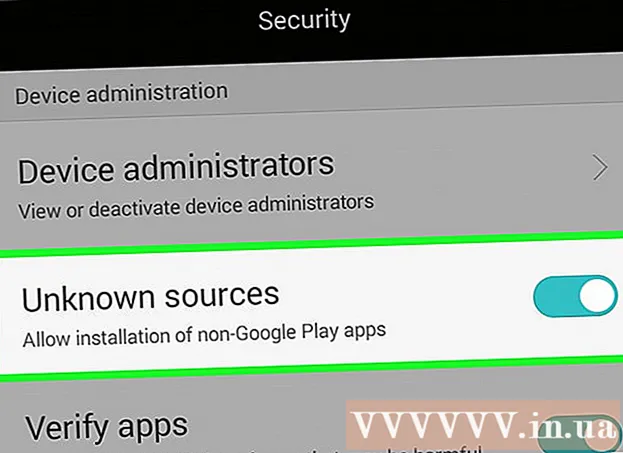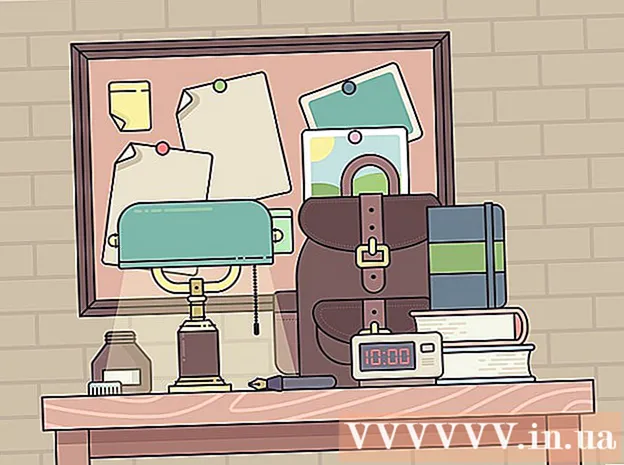Autor:
Louise Ward
Data De Criação:
12 Fevereiro 2021
Data De Atualização:
28 Junho 2024

Contente
Este artigo mostra como instalar o mod (editar) para Minecraft nas versões desktop e móvel. Você não pode adicionar mods à versão do Windows 10 ou à versão do console do Minecraft, mas as versões Java e Pocket suportam o mod. Para adicionar um mod ao seu iPhone ou Android, você precisa instalar um aplicativo de terceiros.
Passos
Método 1 de 3: no desktop (desktop)
Loja de aplicativos.
- Tocar Pesquisa (Pesquisa).
- Toque na barra de pesquisa na parte superior da tela.
- Tipo addons mcpe na barra de pesquisa.
- Tocar Pesquisa
- Tocar OBTER (GET) no lado direito do aplicativo "MCPE Addons - Add-Ons para Minecraft".
- Digite sua senha ou Touch ID quando solicitado.

na parte inferior da tela para abrir a barra de pesquisa, você pode pesquisar um mod por nome ou descrição.
Loja de aplicativos do Google.
- Toque na barra de pesquisa.
- Tipo blocklauncher
- Tocar BlockLauncher nos resultados aparecem.
- Tocar INSTALAR (CONFIGURAÇÃO)
- Tocar ACEITAR (ACEITAR)

Google Chrome. Toque no aplicativo do Chrome que se parece com uma esfera vermelha, amarela, verde e azul.
Visite o site MCPEDL. Digite http://mcpedl.com/category/mods/ na barra de endereço do Chrome e toque em ↵ Entre ou botão Pesquisa.
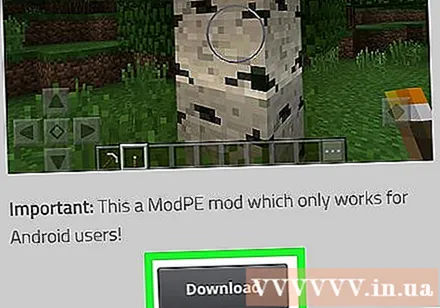
Baixe o mod. Procure seu mod favorito e baixe-o rolando para baixo e tocando no link Baixar.- Alguns mods terão vários links para download. Nesse caso, você precisa selecionar cada mod.
Tocar Está bem quando há um anúncio. O Chrome perguntará se você deseja baixar arquivos de fontes desconhecidas; por favor toque Está bem para continuar o download.
- Provavelmente você precisará pular o anúncio esperando o botão PULAR ANÚNCIO aparecer e, em seguida, toque nele para ver o botão Baixar.
Abra o BlockLauncher. Toque no aplicativo BlockLauncher que se parece com o ícone de pixel do Minecraft. O BlockLauncher detectará e abrirá automaticamente o Minecraft PE.
Toque no ícone de chave inglesa. Este ícone está na parte superior da tela. Esta é a etapa para abrir o menu de configurações.
Tocar Gerenciar Scripts ModPE. Esta opção está no meio do menu. Uma nova janela aparecerá.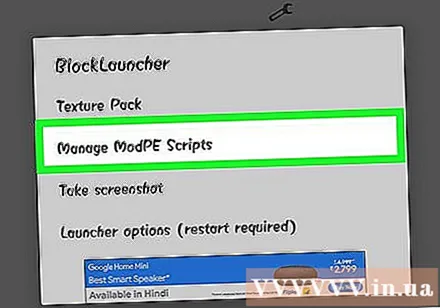
Certifique-se de que o gerenciamento de mod esteja habilitado. Se o botão à direita de "Gerenciar script ModPE" estiver branco e disser "DESLIGADO", toque nele.
Tocar +. Este botão está no canto inferior direito da tela. Um menu pop-up aparecerá.
Tocar Armazenamento local. Esta opção está no menu. Este é o passo para abrir o File Explorer (gerenciador de arquivos) para a pasta Android.
Tocar Baixar. Esta pasta está próxima ao topo da janela.
Selecione o arquivo mod. Procure o arquivo mod baixado e toque para selecioná-lo.
- Se você baixou mais de um arquivo, você precisa ir para a pasta novamente Baixar e selecione um ou mais outros arquivos.
Crie um novo mundo. Com o Minecraft aberto, toque em Toque, tocar Crie um novo, tocar Crie um novo mundo, então toque Toque. O mod será adicionado automaticamente ao mundo atual.
- Embora o mod seja adicionado automaticamente ao mundo atual, seja cauteloso ao aplicá-lo a um mundo onde você deseja permanecer em condições normais - a razão é porque o mod frequentemente destruirá ou mudará o mundo. bastante.
Adendo
- Não há mod disponível para a versão do Windows 10 ou para os consoles portáteis do Minecraft.
- A maioria dos mods não funciona em servidores multiplayer.
- No Windows, você não pode alterar a pasta do mod enquanto a versão do Minecraft Java estiver aberta. Você precisará fechar a instância inteira usando o Gerenciador de Tarefas ou desligar o computador se ele não for mostrado na barra de ferramentas.
Atenção
- Alguns mods podem ser vírus disfarçados. Certifique-se de baixar o mod de uma fonte confiável e leia as análises para ter certeza de que não é um vírus. Você também pode verificar o arquivo com seu antivírus seguro ou programa de malware.
- Faça backup do mundo antes de usar o mod.